こんにちは、今回の記事はDocuWorksが「指定されたファイルが~」という警告が出た後にDocuWorksが起動せずにそのまま終了してしまう時の対処法をまとめた記事になります。
急にこんな事態に陥り、困りました。その時の対処方法を共有します。いつも通りDocuWorks Deskを起動しようとしましたが、カーソルがぐるぐるとビジーカーソルとなり、しばらくして落ちてしまう。そういう事象です。
それでは、いってみましょう!
事象:起動後落ちる
事象の詳細を箇条書きにてまとめておきます。
- DocuWorks Deskを起動後、ビジーカーソルとなり、画面が勝手に閉じてしまう(終了してしまう。)
- 終了時にエラーメッセージなどは表示されない。
- インストーラーを利用して修復をかけてみるも状況変わらず。
- 同じくインストーラーで一度削除し、新規インストールするも、状況変わらず。
- 昨日までは普通に起動出来ていた。
原因:起動できないファイルが入っていた
DocuWorksの[ユーザフォルダ]の中に、以下警告の出るファイルが入っていました。
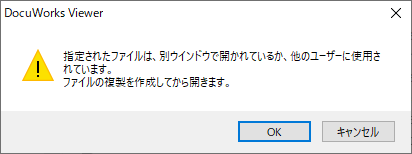
ユーザフォルダの中に、いくつかXDWファイルを入れていたのですが、その中のファイルを確認していくと、このような警告が出るファイルがひとつありました。この警告が出るファイルが起動時に問題を起こしていたようです。
今回は起動時に前回から「****.xdw」が追加されています、というようなメッセージが出ていたので、そのファイルをひとつずつ開いてみて確認したことで、発見にいたりました。
なぜ警告が出るようになったのかは不明です。ちなみに、メッセージにある通り他のユーザは使用していないですし、複製したファイル、中身をコピーしたファイルでも同じ警告メッセージが出ました。
対処:該当ファイルをユーザフォルダから退避する
該当のファイルをユーザフォルダから別の場所に移せばOKです。[ユーザフォルダ]に保管されているファイルは以下の場所から閲覧できます。※インストール環境によっては異なるかもしれません。※*****はユーザ名です。
警告の出たファイルを一時的に別場所に退避します。例えばデスクトップなど、分かりやすいところに退避しておきましょう!退避後、起動してみてください。まだ起動しない場合は、警告メッセージの出るファイルはいくつかあるかもしれないので、他のファイルも確認してみてくださいね。
問題のあるファイルがなくなれば、DocuWorks Desk開くようになりました。ちなみに、該当ファイルを戻すと起動できなくなりました(笑)少し面倒ですが、該当ファイルについては、閲覧は可能なので、見ながら作り直すという対処にしました。
その他:窓口に問い合わせる
もし解決しない場合は、サポート窓口に問い合わせて見るのも一つの手です。
※今お使いのバージョンがDocuWorks 7の場合、サポート窓口が2019年3月31日で終了しているとのことです。その場合は、最新版の導入を検討しても良いかもしれませんね。

DocuWorks 9 ライセンス認証版/1ライセンス 基本パッケージ
富士ゼロックス
さいごに
警告が出る原因は分からなかったですが、
- 画像が張り付けてあったりしたので、権限ある画像を参照
- タイミングが悪く、権限がロックされてたまま、その状態をファイルが記憶
とかなんでしょうかね。とはいえ、起動してとにかくホッとしたのでした。それでは、また!


